คุณยังสามารถลองใช้เครื่องมือซ่อมแซมไฟล์ของบุคคลที่สาม
- การใช้ Office เวอร์ชันอื่นแทนเวอร์ชัน 64 บิตอาจทำให้เกิดปัญหานี้ได้
- นอกจากนี้ ชื่อไฟล์ Excel ที่มีอักขระเกิน 17 ตัวดูเหมือนจะก่อให้เกิดปัญหานี้กับผู้ใช้บางราย ดังนั้นการเปลี่ยนชื่อไฟล์จะช่วยแก้ปัญหานี้ได้
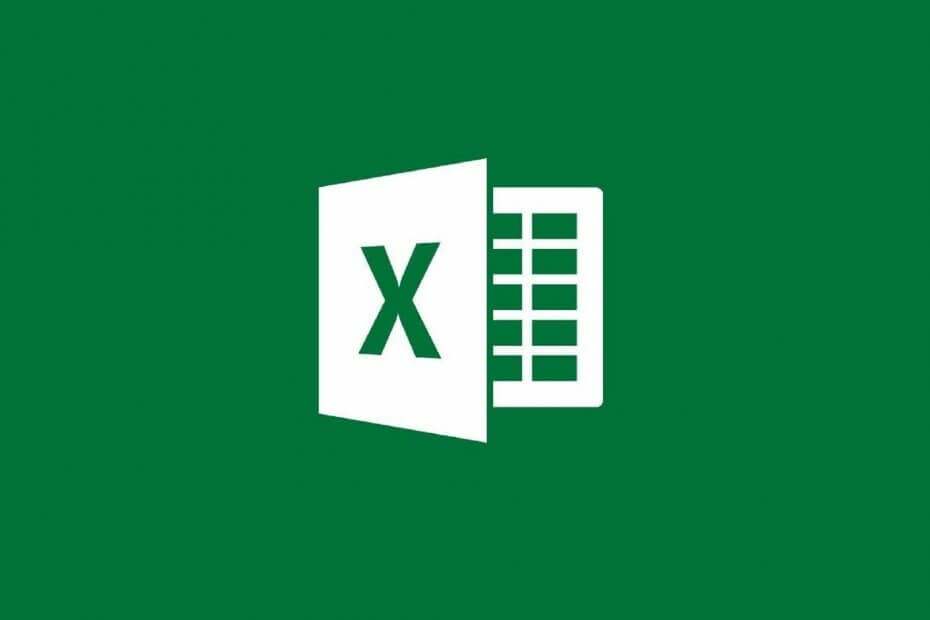
ข้อความแสดงข้อผิดพลาด ไม่สามารถเข้าถึงได้ ไฟล์อาจเสียหาย ข้อผิดพลาดใน Microsoft Excel จะทำให้คุณไม่สามารถเข้าถึงแผ่นงานของคุณได้
นี่อาจเป็นปัญหาใหญ่ โดยเฉพาะอย่างยิ่งหากคุณกำลังทำงานในโครงการสำคัญ แต่วันนี้เราจะแสดงวิธีแก้ไขปัญหานี้ให้คุณทราบทันที
- ฉันจะแก้ไข ไม่สามารถเข้าถึงไฟล์ได้ ข้อผิดพลาด Excel อาจเสียหายได้อย่างไร
- 1. แก้ไขรีจิสทรีของคุณ
- 2. ตรวจสอบให้แน่ใจว่าคุณกำลังใช้ Office เวอร์ชัน 64 บิต
- 3. ตรวจสอบชื่อไฟล์ของไฟล์ Excel
ฉันจะแก้ไข ไม่สามารถเข้าถึงไฟล์ได้ ข้อผิดพลาด Excel อาจเสียหายได้อย่างไร
1. แก้ไขรีจิสทรีของคุณ
- กด ปุ่ม Windows + R และป้อน ลงทะเบียน. กด เข้า หรือคลิก ตกลง.
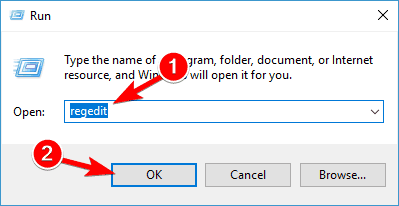
- ไปที่คีย์ต่อไปนี้
- HKEY_CLASSES_ROOTExcel Sheet.12shelledit
- ค้นหา ดีเอ็กเซก และตรวจสอบให้แน่ใจว่าตั้งค่าเป็น [เปิด(“%1”0)].
- ตรวจสอบ สั่งการ ค่าและตรวจสอบให้แน่ใจว่าได้ตั้งค่าเป็น:
- C: ไฟล์โปรแกรม Microsoft OfficeOffice12Excel.exe” /dde
บันทึก: โปรดทราบว่าเส้นทางนี้อาจแตกต่างกันเล็กน้อยขึ้นอยู่กับเวอร์ชันของ Office ที่คุณกำลังใช้
2. ตรวจสอบให้แน่ใจว่าคุณกำลังใช้ Office เวอร์ชัน 64 บิต
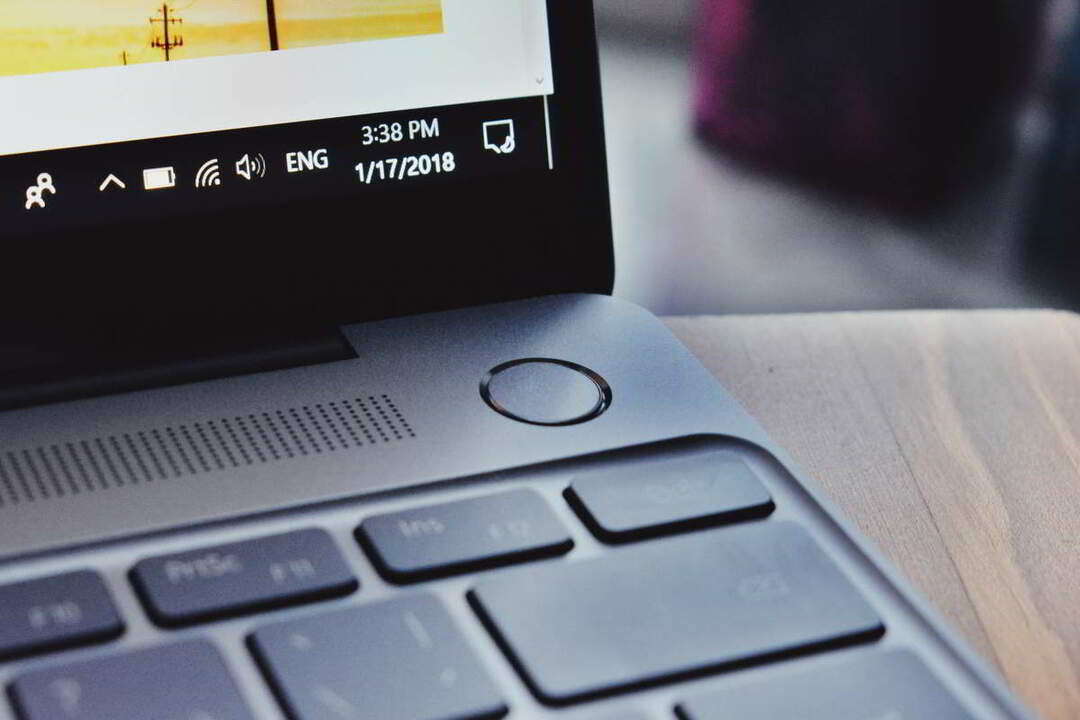
หากคุณได้รับ ไม่สามารถเข้าถึงได้ ไฟล์อาจเสียหาย ข้อผิดพลาด บางทีคุณอาจใช้ Office เวอร์ชัน 32 บิตบน Windows เวอร์ชัน 64 บิต
บางครั้งอาจเป็นปัญหาได้ ดังนั้นเราขอแนะนำให้คุณติดตั้ง Office ใหม่และตรวจสอบให้แน่ใจว่าได้ติดตั้งเวอร์ชัน 64 บิตบนระบบ 64 บิตแล้ว
นอกจากนี้ ตรวจสอบให้แน่ใจว่า Office เวอร์ชันของคุณเป็นเวอร์ชันล่าสุด
3. ตรวจสอบชื่อไฟล์ของไฟล์ Excel

เห็นได้ชัดว่าอาจทำให้ความยาวของไฟล์ ไม่สามารถเข้าถึงได้ ไฟล์อาจเสียหาย ข้อผิดพลาดปรากฏขึ้น
ดูเหมือนว่าปัญหานี้จะปรากฏขึ้นเมื่อชื่อไฟล์ .xls หรือ .xlsx ของคุณยาวเกิน 17 อักขระ ในการแก้ไขปัญหานี้ อย่าลืมเปลี่ยนชื่อไฟล์ที่ให้ข้อผิดพลาดนี้แก่คุณและตั้งชื่อให้สั้นลง
ไม่สามารถเข้าถึงได้ ไฟล์อาจเสียหาย ข้อผิดพลาดของ Excel อาจเป็นปัญหา แต่คุณควรสามารถแก้ไขได้โดยการแก้ไขรีจิสทรีหรือเปลี่ยนชื่อไฟล์ที่มีปัญหา
หากคุณพบว่าบทความของเรามีประโยชน์ โปรดแจ้งให้เราทราบในส่วนความคิดเห็นด้านล่าง

![แผงควบคุม NVIDIA [ดาวน์โหลดและติดตั้งคู่มือ]](/f/bd1b3d0202d001afd7b3216a562b2978.jpg?width=300&height=460)